Al estar en el ecosistema de los dispositivos Apple, es bastante fácil emparejarse y conectarse en todos los dispositivos sin esfuerzos adicionales. Por lo tanto, también es bastante fácil para un usuario conectar uncon unPorque están diseñados para trabajar sin problemas entre sí por el OEM. Sin embargo, a veces los usuarios pueden encontrar dificultades con el emparejamiento y, lo más importante, están surgiendo informes de que el Apple Watch 7 no está emparejado con un iPhone.
Si usted es una de las víctimas, asegúrese de seguir esta guía de solución de problemas. Por lo general, acercar su iPhone al Apple Watch y escanear el código QR durante el proceso de configuración inicial puede hacer el trabajo fácilmente. Sin embargo, a veces el proceso de emparejamiento de relojes inteligentes puede fallar o ser interrumpido debido a varias razones, por lo que. Afortunadamente, solucionar tales problemas de emparejamiento no es un gran problema, y se puede hacer fácilmente al igual que otras soluciones.

SEX: Apple Watch 7 no se combina con iPhone
Aquí hemos compartido un par de soluciones posibles a continuación que deberían funcionar para usted de inmediato. Entonces, sin perder más tiempo, saltemos a la guía a continuación.
1. Verifique su conexión Apple Watch
Si no está recibiendo notificaciones o mensajes o llamadas en su Apple Watch 7, entonces tal vez su Apple Watch no esté conectado correctamente con su iPhone. Cuando su Apple Watch se desconecta, elicono de iPhone rojoo elicono Rojo Xaparece en el centro de control de su Apple Watch o Watch Face. Cuando su Apple Watch se conecta nuevamente, aparece el icono de iPhone verde, lo que significa que está todo listo.

Por lo tanto, asegúrese de mantener su Apple Watch 7 lo suficientemente cerca del iPhone respectivo. Sin embargo, si todavía está viendo que los dispositivos están desconectados, entonces puede seguir los métodos de solución de problemas por debajo de uno por uno hasta que el problema se solucione.
2. Apague el modo del avión (habilite Wi-Fi y Bluetooth)
- Mantenga su Apple Watch 7 y iPhone juntos para asegurarse de que el rango de conectividad sea lo suficientemente bueno.
- Dirígete a tu iPhone y abra el centro de control deslizando por el lado derecho de la barra de estado.
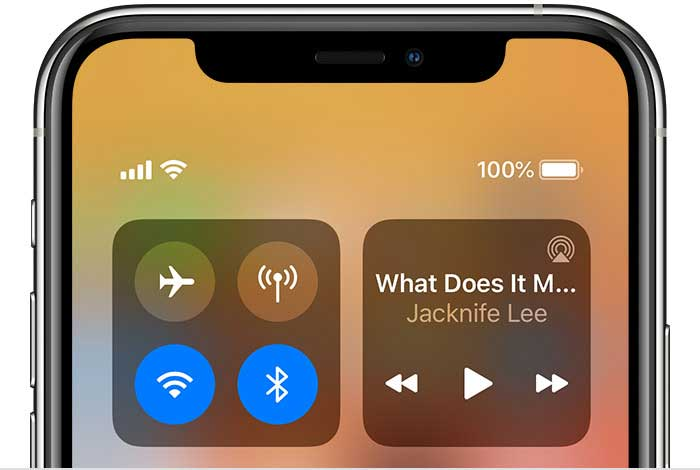
- Ahora, habilite Wi-Fi y Bluetooth> si ve el icono del modo de avión en la cara de su reloj, lo que significa que el modo de avión está encendido.
- Además, apague el modo de avión en el Apple Watch accediendo al centro de control.
- Finalmente, reinicie su Apple Watch 7 y iPhone para aplicar cambios.
3. Fuerza Reinicie tu Apple Watch
Nota:No forte reiniciar su Apple Watch durante la actualización de los Watchos.
- Presionando por mucho tiempo tanto el botón lateral como la corona digital en su Apple Watch 7 durante al menos 10 segundos hasta que el logotipo de Apple. Una vez que aparece el logotipo, suelte ambos botones.


- Ahora, espere a que el Apple Watch reinicie al sistema.
4. Inuja su Apple Watch y empareje nuevamente
Si en caso de que su Apple Watch todavía no se pueda conectar al iPhone, asegúrese de no poder y combinarlo con su iPhone nuevamente. El desapego de su Apple Watch lo restaura a sus valores predeterminados de fábrica. Puede consultar los pasos a continuación para hacerlo:
- Mantenga su Apple Watch y iPhone lo suficientemente cerca> Abra la aplicación Apple Watch en su iPhone.
- Ir alMi relojpestaña> toqueTodos los relojes> Toque el'i'(Información) Botón junto al reloj que desea impedir.
- Ahora, toqueUso de Apple Apple Watch> Para modelos GPS + Cellular, asegúrese de mantener su plan, ya que combinará su Apple Watch nuevamente.
- Toque nuevamente para confirmar. Es posible que deba ingresar su contraseña de ID de Apple para deshabilitar el bloqueo de activación. [Si es necesario, puede crear una copia de seguridad antes de borrar todo el contenido y la configuración]
- Después de su Apple Watch 7 Unpairs, podrá ver elEmpezar a emparejarsemensaje.
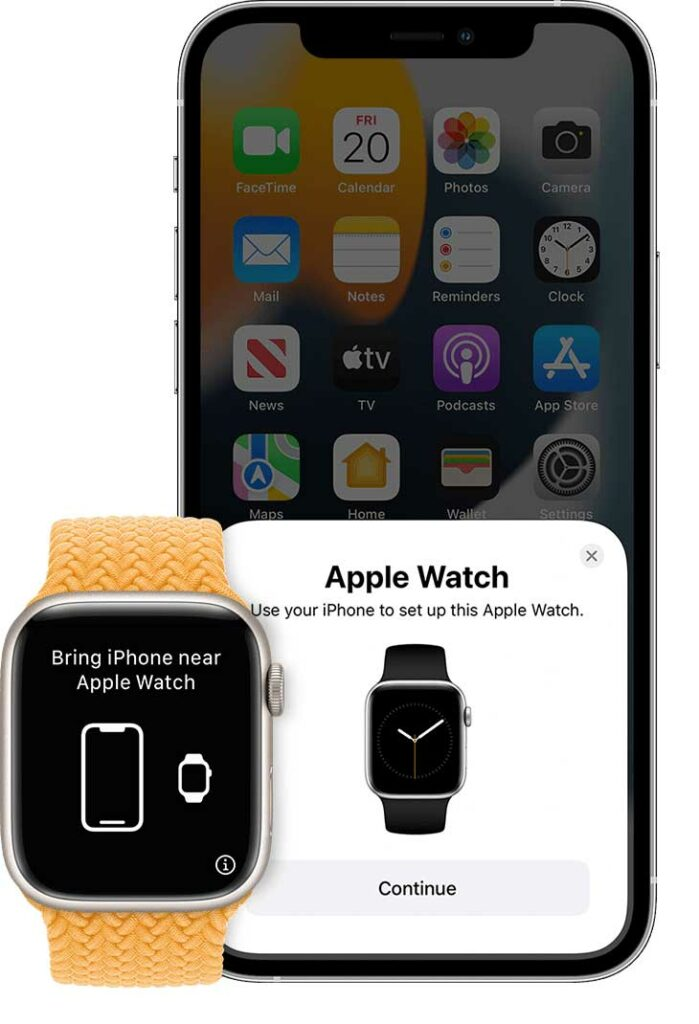
- Ahora, solo asegúrese de mantener el Apple Watch más cerca del iPhone>"Usa tu iPhone para configurar este Apple Watch"El mensaje aparecerá en el iPhone.
- AprovecharContinuar. [Sin embargo, si no ve este mensaje, abra la aplicación Apple Watch en su iPhone> ToqueTodos los relojesLuego toqueCombinar un nuevo reloj]
- Una vez que encuentre su Apple Watch en la pantalla del iPhone, toqueConfigurar para mío toqueConfigurar para un miembro de la familiaSegún su elección.
- Asegúrese de mantener su Apple Watch y iPhone juntos hasta que complete estos pasos.
- Ahora, centre la cara del reloj en el visor de su iPhone y espere a que un mensaje diga que su Apple Watch está emparejado.
- Si no puede usar la cámara o no ve la animación de emparejamiento en el iPhone o si su iPhone no puede leer la cara, simplemente toque el par Apple Watch manualmente.
- Siga los pasos en pantalla para completar el proceso de configuración inicial e inicie sesión con su ID de Apple.
- Finalmente, su Apple Watch 7 se sincronizará completamente con el iPhone.
5. Restablecer la configuración de la red en su iPhone
Si todavía se enfrenta al problema con el combinación de su Apple Watch 7 y iPhone, asegúrese de restablecer la configuración de la red en el iPhone para borrar cualquier tipo de problemas de problemas posibles.
Nota:Después de realizar este reinicio, su Wi-Fi y otras configuraciones relacionadas con la red (configuración) se restablecerán al valor predeterminado de fábrica. Por lo tanto, tendrá que volver a conectarse a Wi-Fi y configurar la configuración de la red manualmente nuevamente algo como la contraseña de Wi-Fi o la VPN.
- Ir alAjustesaplicación en su iPhone> ToqueGeneral.

- AprovecharReiniciar> SeleccionarRestablecer la configuración de la red> Ahora, ingrese la contraseña de su dispositivo y luego toqueRestablecer la configuración de la rednuevamente para confirmar.
- Espere a que el iPhone restablezca la configuración de la red una vez hecho, reiniciará automáticamente el sistema. [Si no, reinicie manualmente el iPhone]
6. Verifique manualmente las actualizaciones de software
Si su Apple Watch 7 está quietoCon el iPhone, asegúrese de verificar manualmente las actualizaciones de software, ya que la última actualización de software puede solucionar múltiples errores o problemas de compatibilidad. A veces, una versión de firmware obsoleta también puede causar varios problemas. Para hacerlo:
- Ir alAjustesaplicación en su iPhone> ToqueGeneral.
- AprovecharActualización de softwareY verificará automáticamente la actualización disponible.
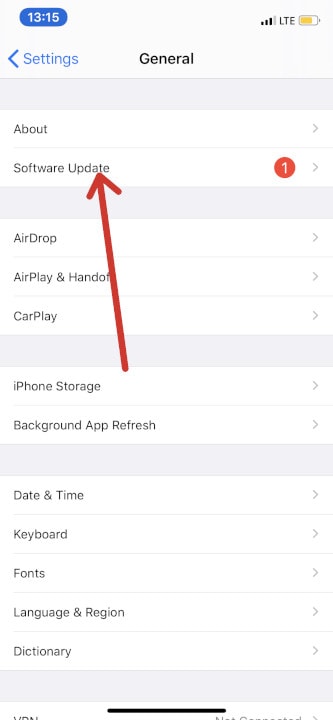
- Si hay una actualización disponible, simplemente toqueDescargar e instalar.
- Espere a que se complete la actualización del software y luego reinicie el dispositivo para aplicar cambios.
- Instalar y aplicar la actualización puede llevar algún tiempo. Entonces, ten un poco de paciencia.
Eso es todo, chicos. Así es como puede solucionar fácilmente el problema de no combinar Apple Watch 7 con su iPhone. Esperamos que esta guía sea útil para usted. Para más consultas, puede comentar a continuación.

